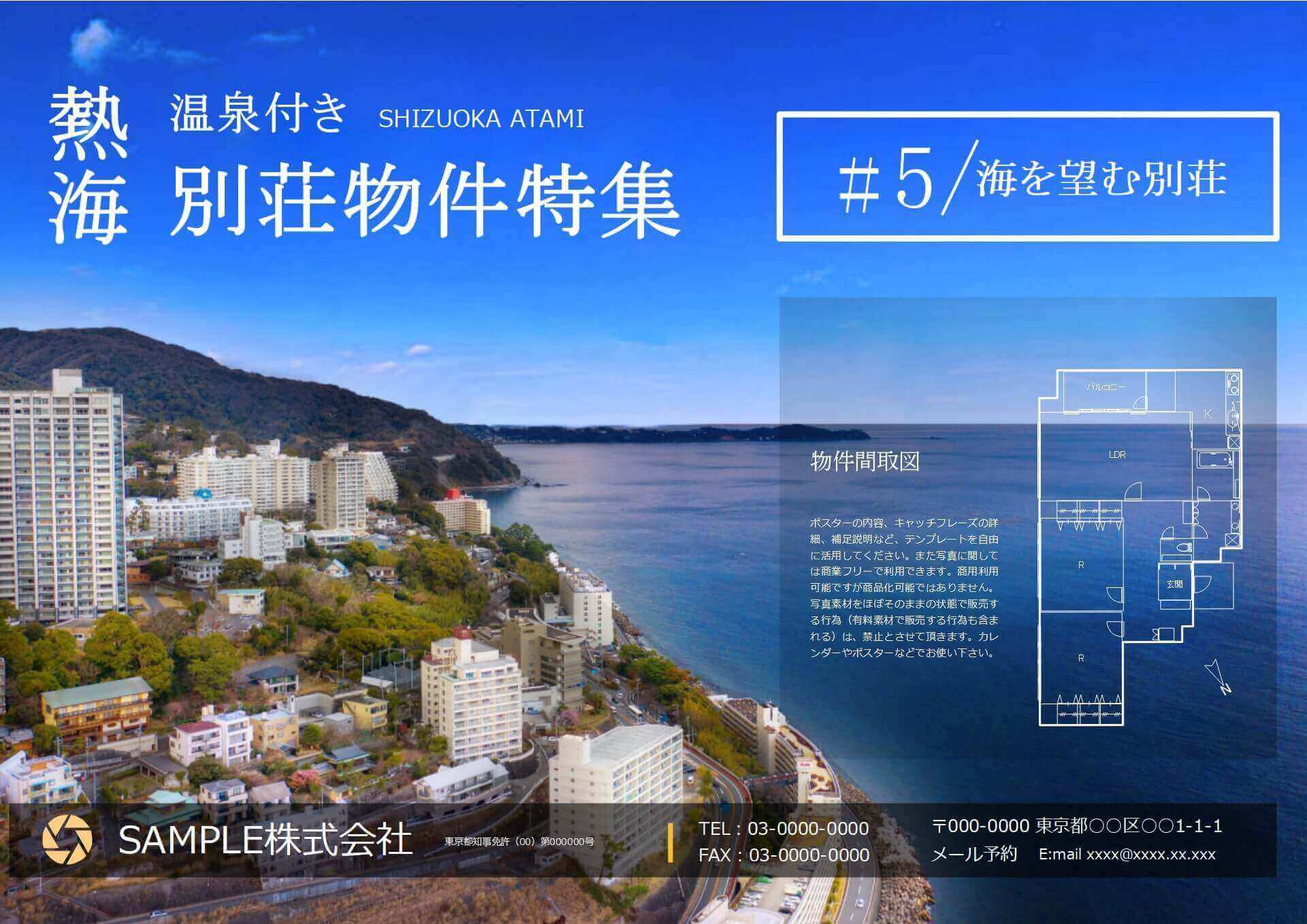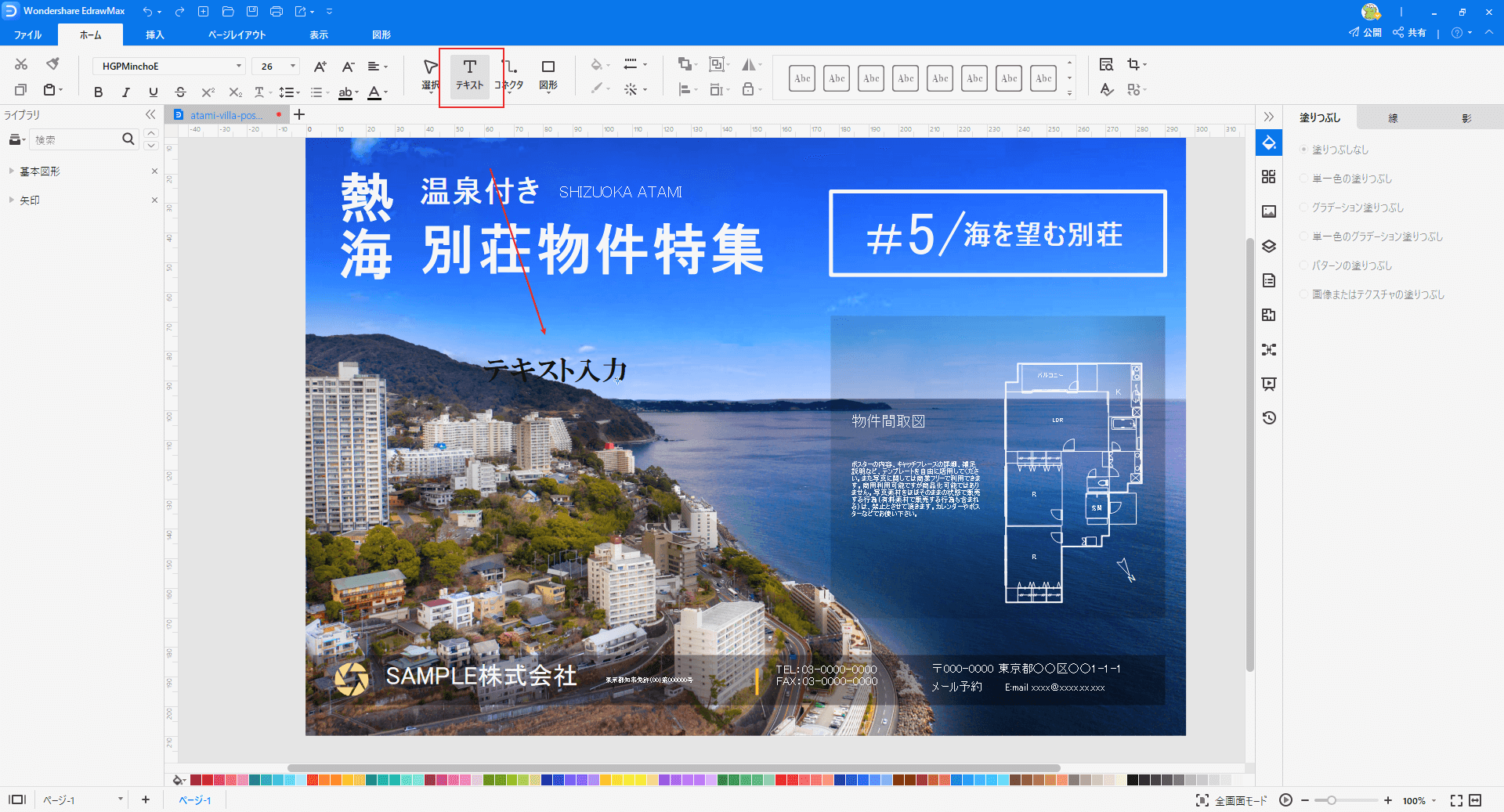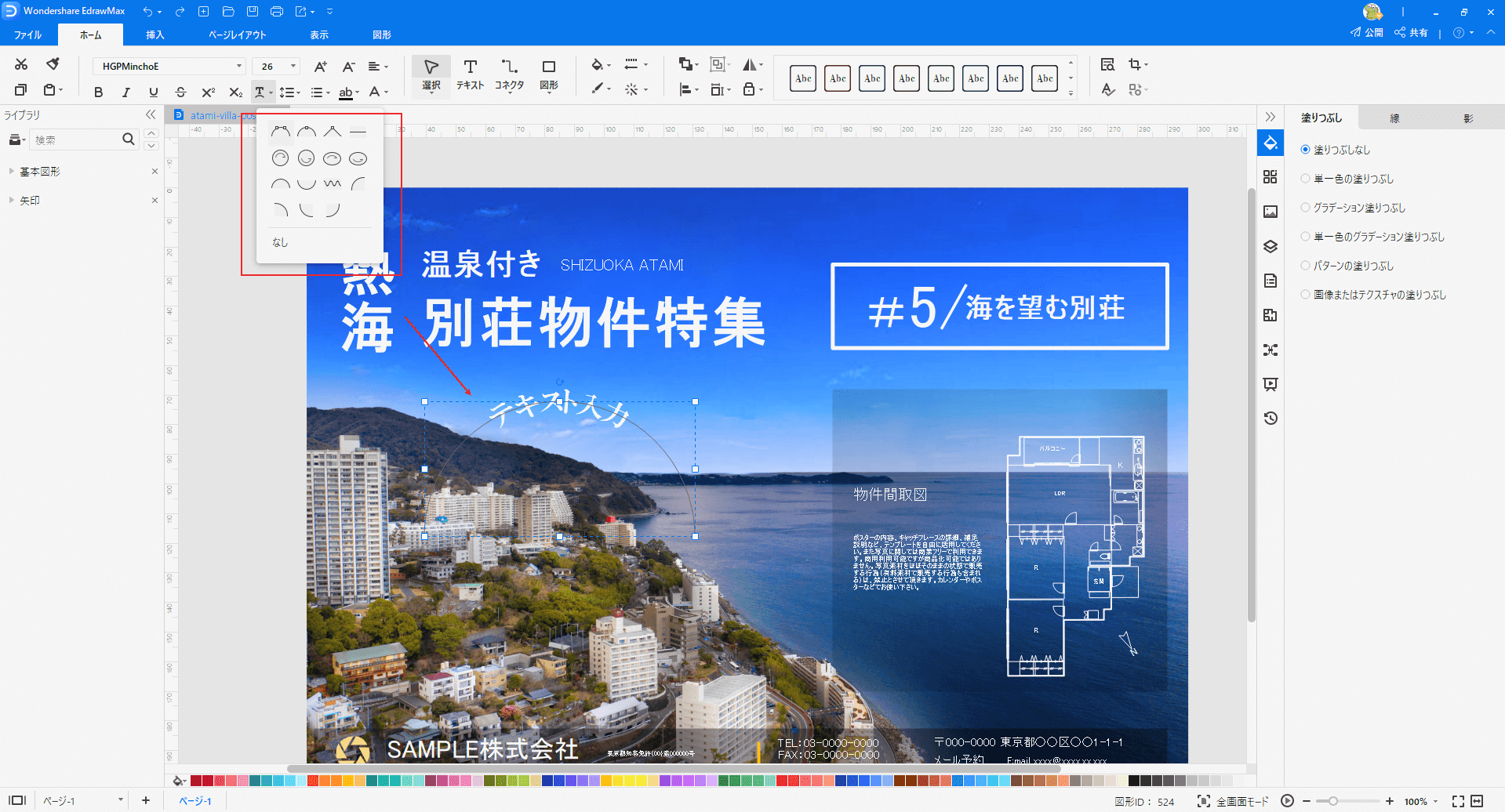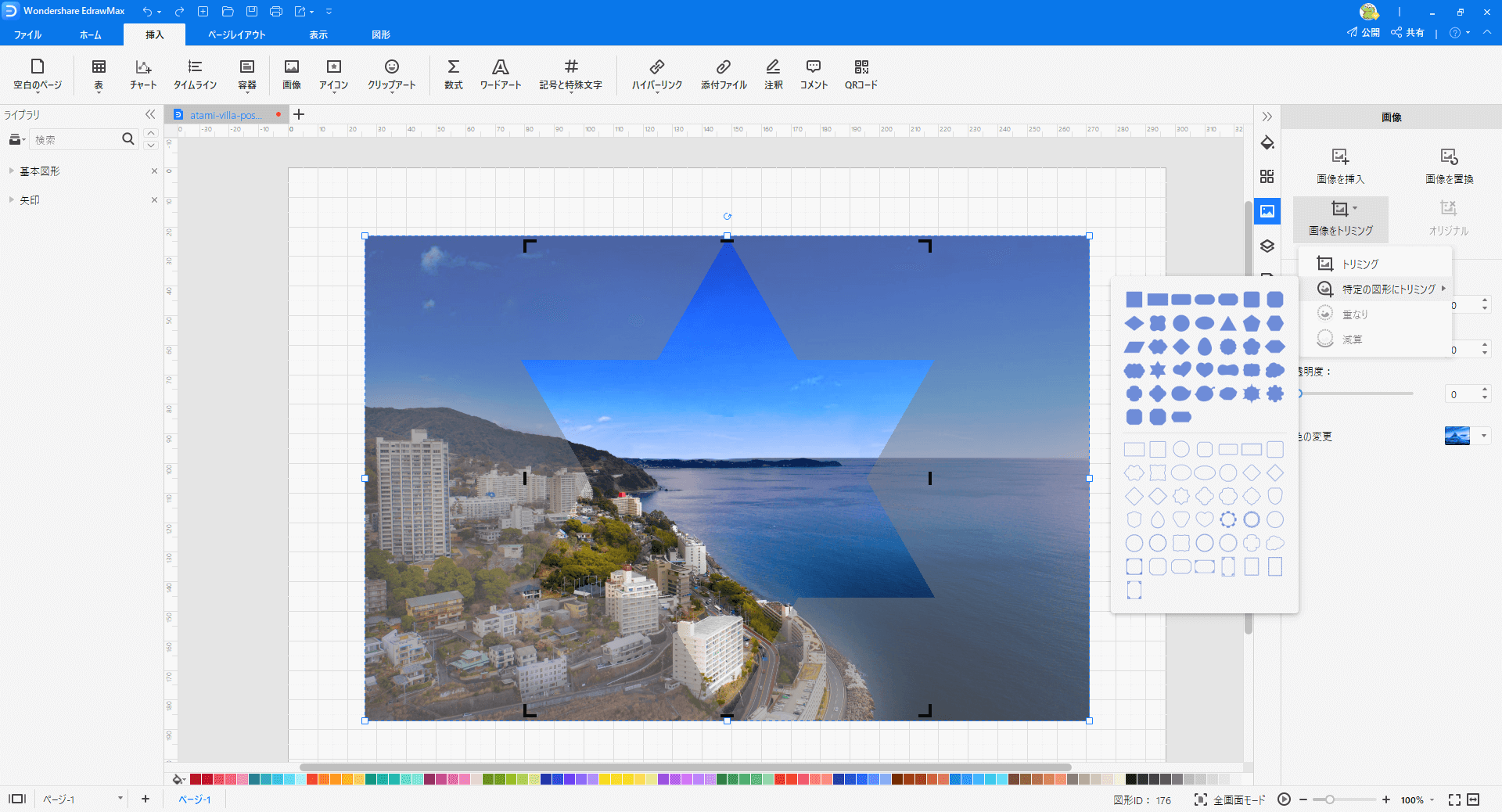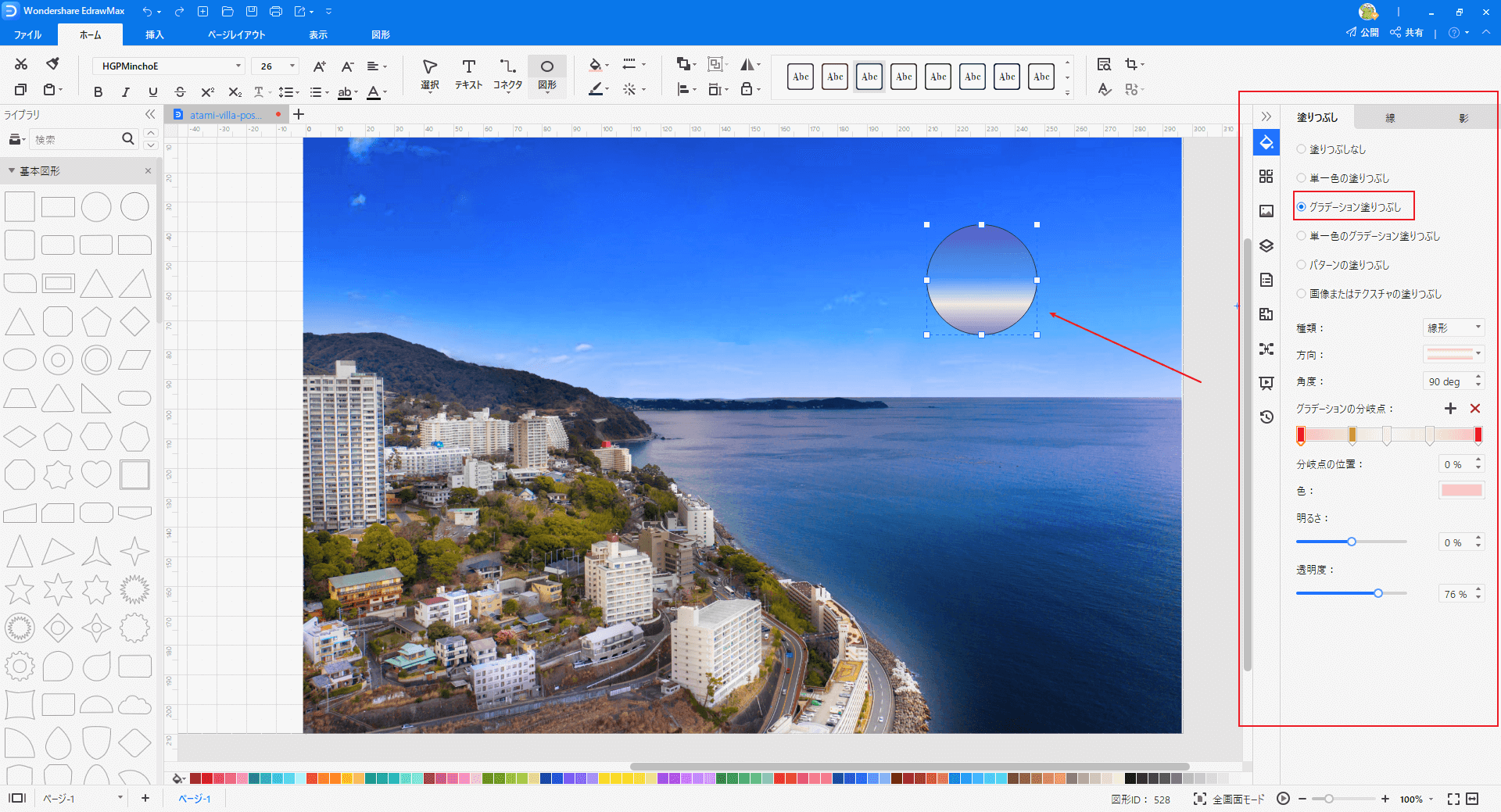不動産業者にとって物件の魅力を伝えるポスターやチラシの製作は、宣伝する上でも欠かせません。しかし、情報量が多すぎたり、どういった物件なのかイメージできなかったりするような資料では、仲介業者やユーザーの興味を引くことは難しくなるでしょう。
そこで、不動産資料の特徴や、資料作成が行えるEdrawMaxの活用方法を紹介します。不動産資料の特徴をつかんで、EdrawMaxの編集機能を使った、自社ならではの情報をまとめた不動産資料を作り上げましょう。
- 目次 -
Part 1: 不動産のマイソクの構成
物件を紹介するために活用される不動産資料は、物件の構造や設備を紹介するのはもちろんのこと、間取りや家賃契約条件に、所在地などの情報が記載されます。たとえば仲介業者に配布するマイソクに記載されている、アピールポイント、間取りや建物の写真、設備や立地、家賃、問い合わせ情報などです。
どの資料でも、物件にはどのような魅力があって、どういった部分が強みとなるのかアピールしなければなりません。購入条件や価格を記載することも大切ですが、住みたいと思わせるような情報がなければ、仲介業者に物件を紹介してもらえないことにもなりかねません。
また物件の購入を検討しているユーザーにとっても、ただ情報が羅列されている資料だけでは、心から購入したいと思ってもらうことはできないでしょう。必須条件をまとめた資料だけでは、他の物件との差別化が図れないため、その物件ならではの良さが伝わる情報を加えることが重要です。
Part 2: EdrawMaxの不動産資料作成をサポートする機能
多くの不動産資料では文章に加え、外観や内装の画像、図形を組み合わせたアイコン等で、物件の特徴を分かりやすく伝える工夫がなされています。EdrawMaxではそろった素材を使って、画像のトリミングや図形の色を変える編集が可能です。
そこでそれぞれがどのような操作で編集できるのか、解説していきます。EdrawMaxを活用して、物件の魅力がより伝わる不動産資料を目指しましょう。
2.1 テキストボックスの使い方
EdrawMaxの文字入力の方法は簡単で、編集画面上部のメニューバーにある「ホーム」から、「テキスト」をクリックして、任意の場所にテキストボックスを配置します。後は、テキストボックス内に入力したい文章を書き込むだけです。入力した文字の色やサイズ、書体もメニューバーから行えるので、自由に編集を行ってください。
他にも「テキストの並べ方」をクリックすれば、豊富に用意された形の中から、テキストの並べ方を選べる機能も備わっています。
2.2 写真や画像のトリミング方法とその他の編集
EdrawMaxに写真や画像を挿入する際は、上部メニューバーの「挿入」から「画像」をクリックして、任意の画像ファイルを開くと挿入されます。右画面に表示される「画像」の「画像をトリミング」をクリックすると、大きさを指定して画像を切り抜くことが可能です。
切り抜いた画像をダブルクリックすると切り抜かれた部分も表示され、トリミング範囲を狭くしたり広げたりできるため、切り抜きに失敗する事もありません。さらに、右画面の項目では、カラー変更やコントラスト、透過性の調整を行うなどの編集ができます。
画像の挿入から編集まであっという間にできるので、複雑な操作を必要としないツールをお探しなのであれば、EdrawMaxがおすすめです。
2.3 図形のグラデーションや線の変え方
<EdrawMaxで使用できる図形の編集では、グラデーションをつけたり、線の種類の変更や影を加えたりすることが可能です。図形の挿入はライブラリーに表示されているものを追加可能で、グラデーションと線、影の編集は右画面にある「スタイル」で変更ができます。
グラデーションを使えば他の図形よりも強調させたり、文字を見やすくしたりできるでしょう。その他にも透過性を変化させたり、パターン塗りつぶしでフローリングを再現したりするのに役立ちます。
線の変更では、線の色や種類を変えたり、角を直角にしたり、丸くしたり自由自在です。影の効果は図形を組み合わせるときに便利で、奥行きを作りたい時に使用ください。
図形や線に色をつけたりパターンを変えたりすることで、さまざまな表現ができるため、地図や間取り図などに、工夫を加えていきましょう。
Part 3: まとめ
EdrawMaxの編集機能を活用すれば、不動産書類を作成する際に、文章を読みやすくしたり、図形や線の変更を加えたりすることで、さまざまな表現が可能です。どこにでもあるような写真や図形表現が使われているだけのものでは、他の物件との差別化ができないため、見やすさはもちろん、魅力をアピールできる編集を行いましょう。
EdrawMaxは、PC操作があまり得意でないという方でも、簡単に操作できるよう作られているため、直感操作で物件に関するチラシや広告が作成できます。